Savez-vous comment utiliser Word au travail et dans vos études ? Vous trouverez ci-dessous un guide détaillé pour apprendre cette astuce très utile !
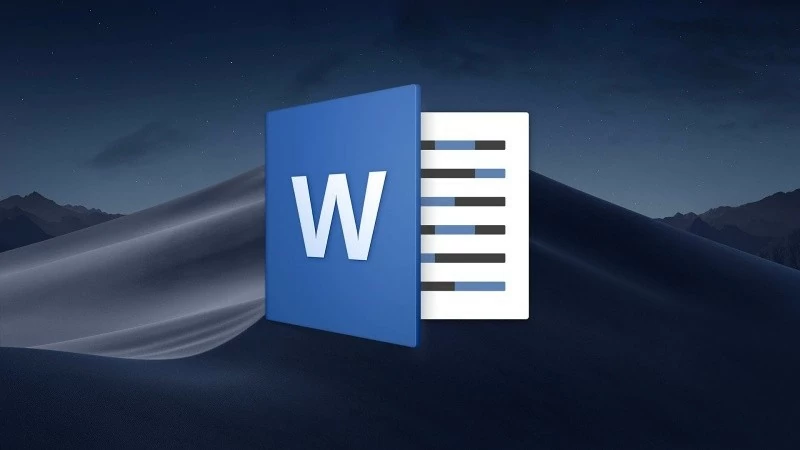 |
Instructions d'installation de WordShow 2.0 pour les présentations Word simples
Cet outil pratique vous permet de présenter des documents Word en plein écran, comme dans PowerPoint. Ce module complémentaire s'intègre à Microsoft Word et vous permet de transformer facilement vos documents en présentations attrayantes. Pour commencer, installez l'application dans Word sur votre ordinateur.
Étape 1 : Après avoir téléchargé et extrait le fichier avec succès, ouvrez Microsoft Word, puis sélectionnez « Options ».
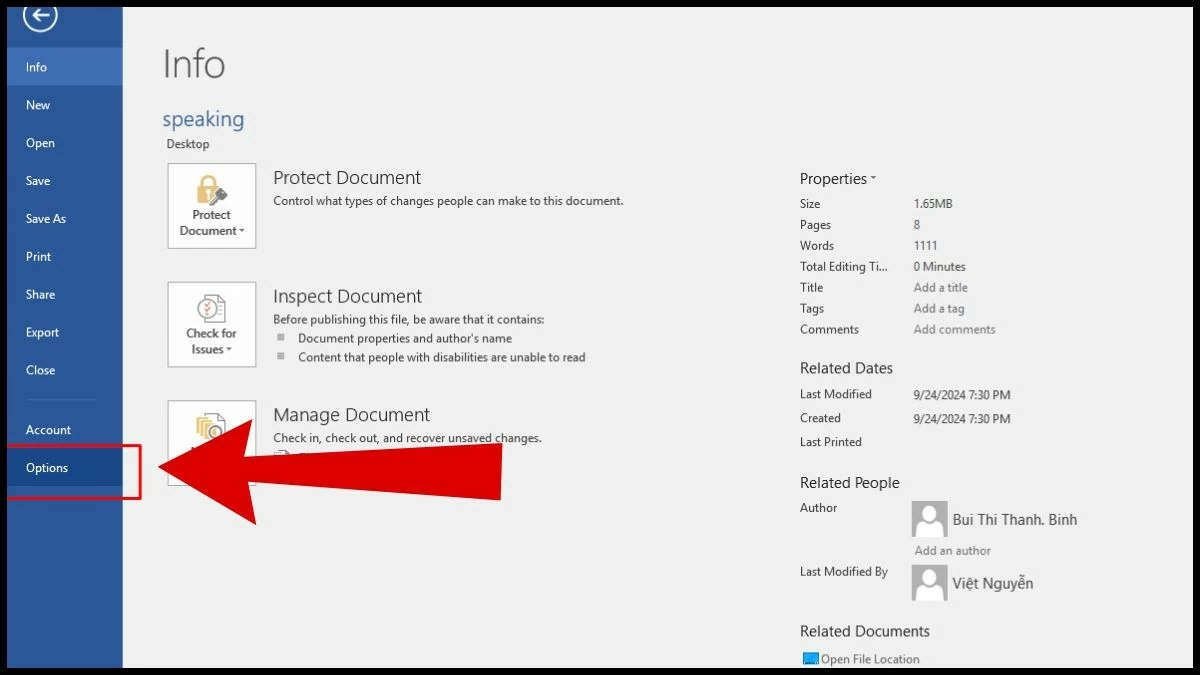 |
Étape 2 : Dans le menu, sélectionnez « Compléments », puis allez dans Gérer, sélectionnez « Compléments Word » et appuyez sur « OK ».
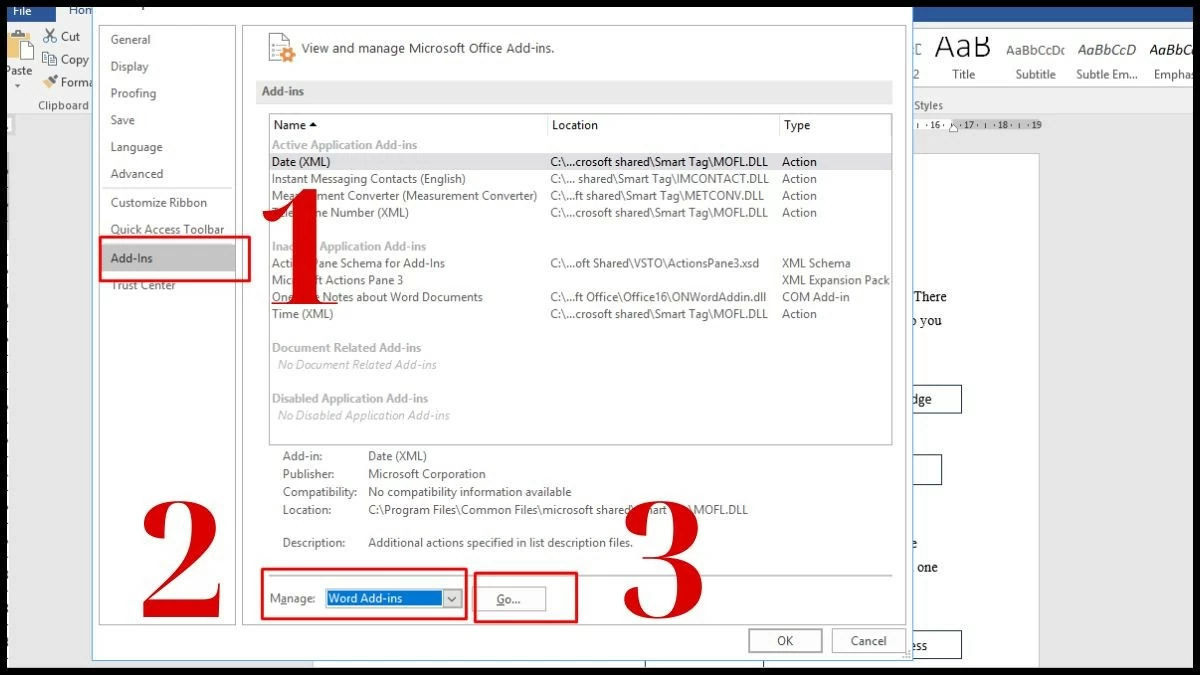 |
Étape 3 : Lorsque l’écran apparaît, sélectionnez « Ajouter » pour ajouter l’application téléchargée.
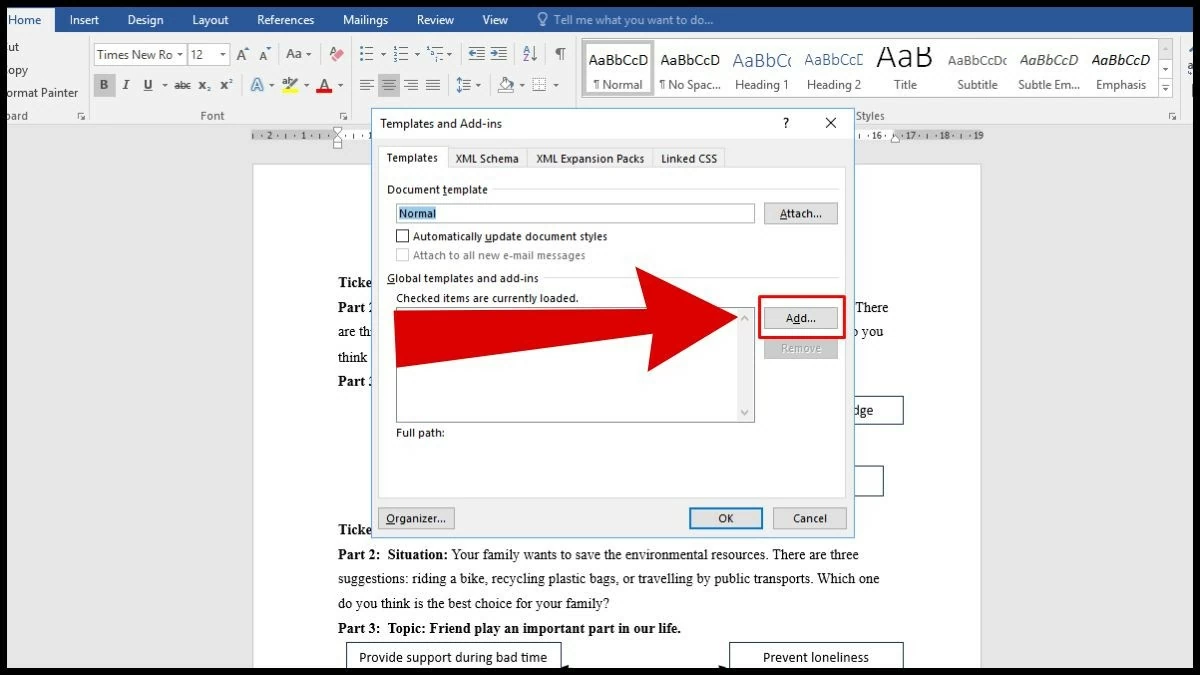 |
Étape 4 : Cliquez sur le fichier « WordShow 2.0 » pour le sélectionner.
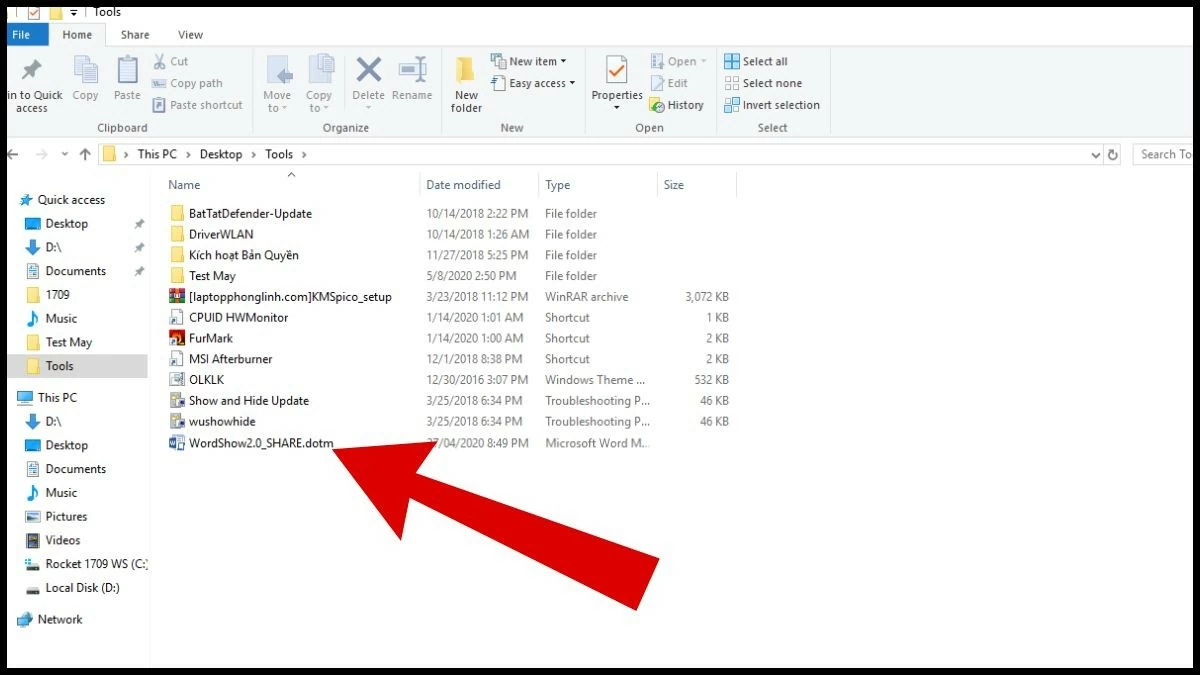 |
Étape 5 : Lorsque l’interface Modèles et modules complémentaires apparaît, cliquez sur OK pour terminer l’installation.
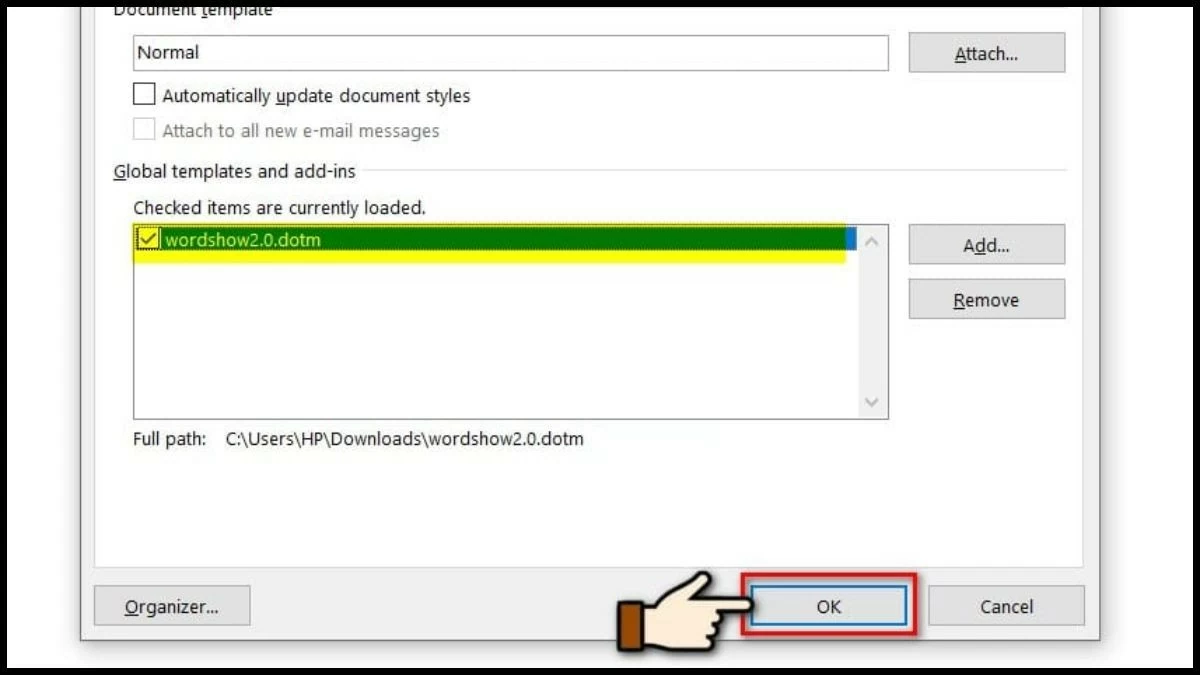 |
Instructions pour présenter rapidement un document Word avec WordShow 2.0
L'application permet d'afficher ou de masquer du contenu dans l'ordre souhaité et offre des options de contrôle flexibles, ce qui la rend idéale pour les présentations scolaires ou professionnelles. Même avec Word 2010, les présentations en plein écran restent simples lorsqu'elles sont correctement configurées.
Étape 1 : Cliquez sur Fichier dans le coin supérieur gauche.
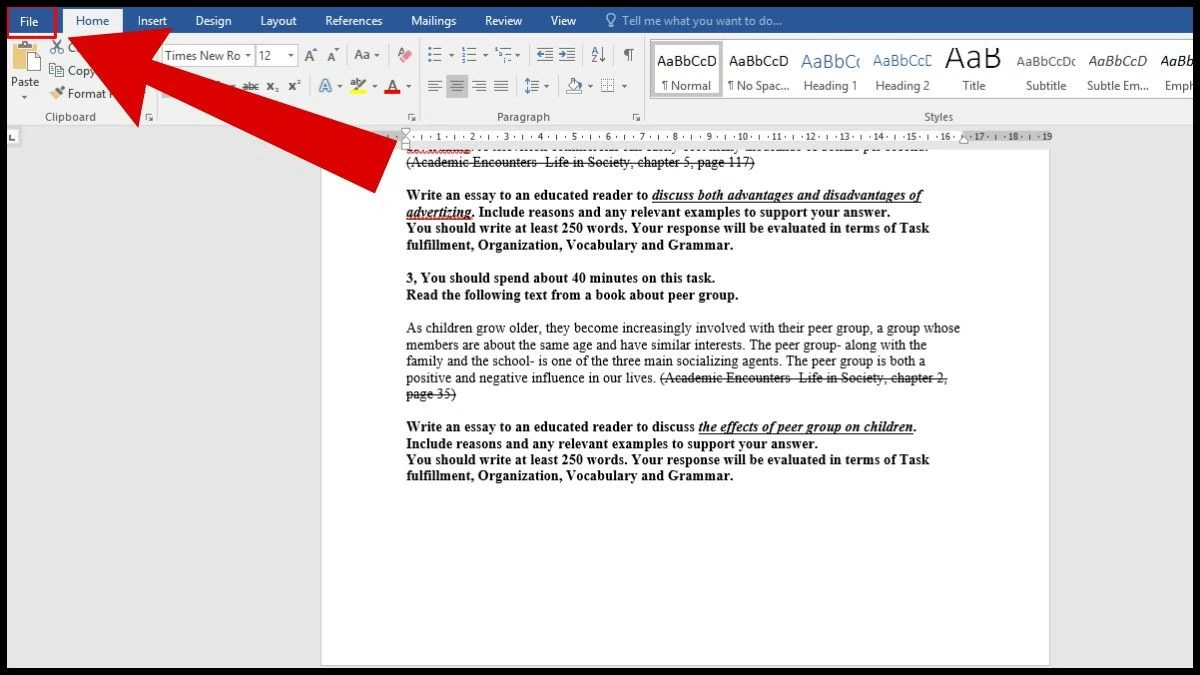 |
Étape 2 : Dans le menu, sélectionnez Ouvrir , puis cliquez sur Parcourir .
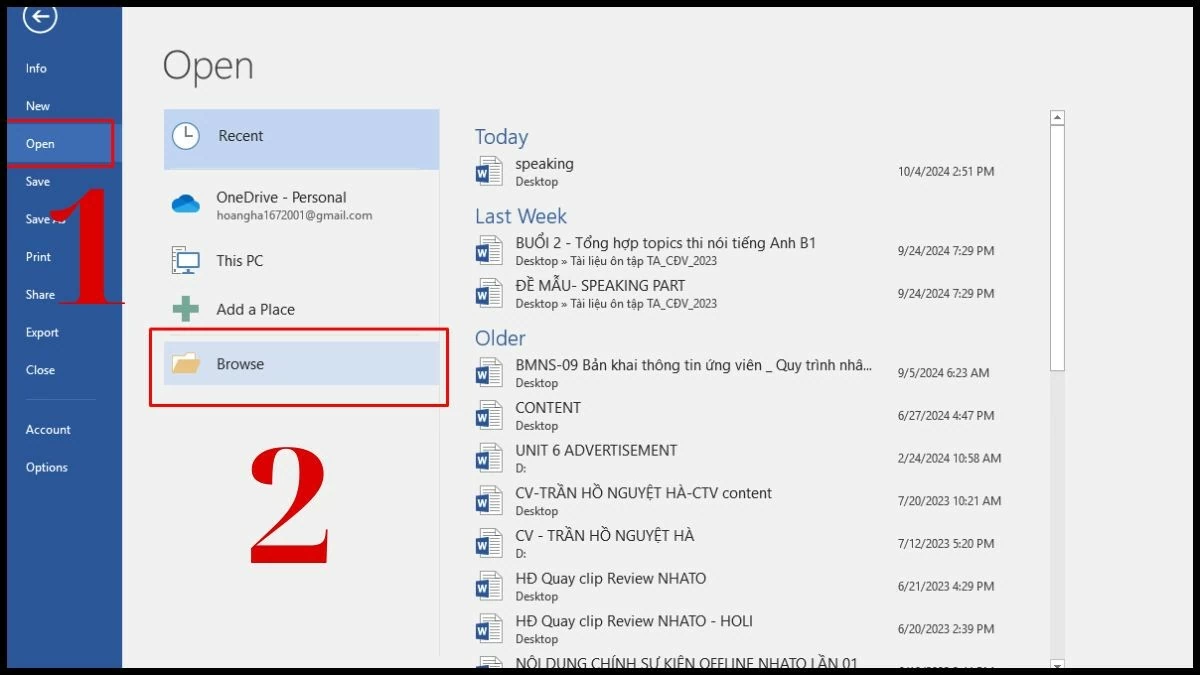 |
Étape 3 : Sélectionnez et ouvrez le fichier que vous souhaitez utiliser pour votre présentation.
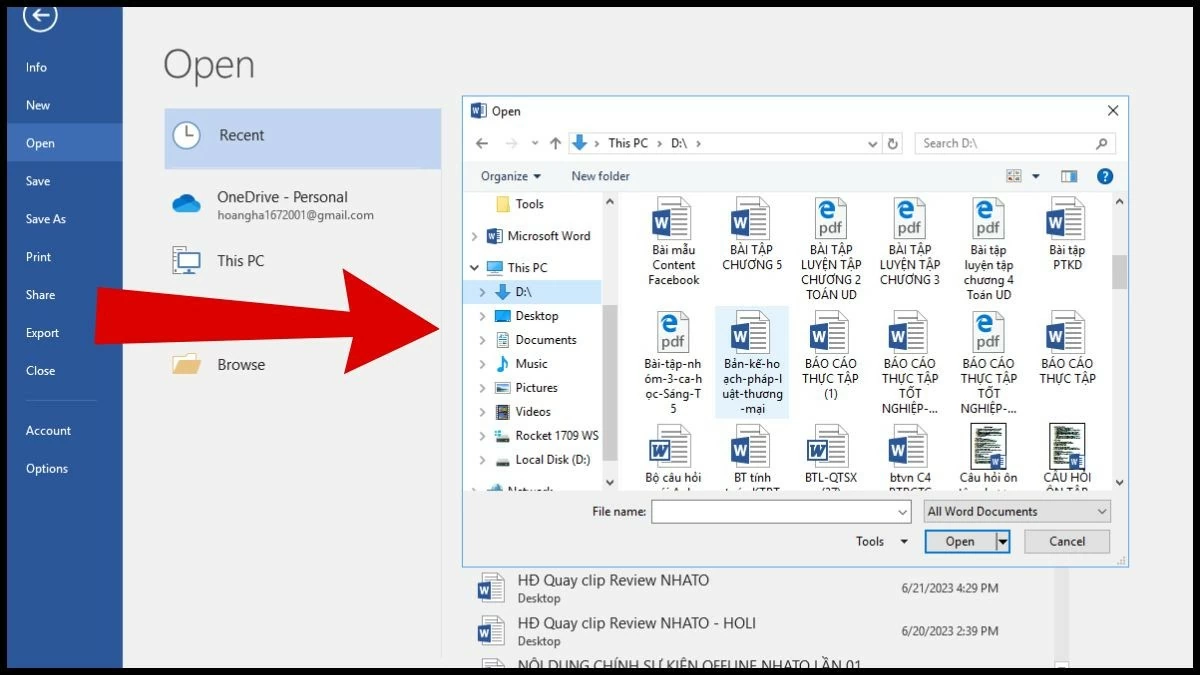 |
Étape 4 : Cliquez sur « WordShow » dans la barre d’outils pour afficher les fonctionnalités de l’application. Sélectionnez ensuite le contenu à afficher, puis choisissez successivement « Configurer la théorie », « Configurer l’ordre BM » et « Afficher la suite ».
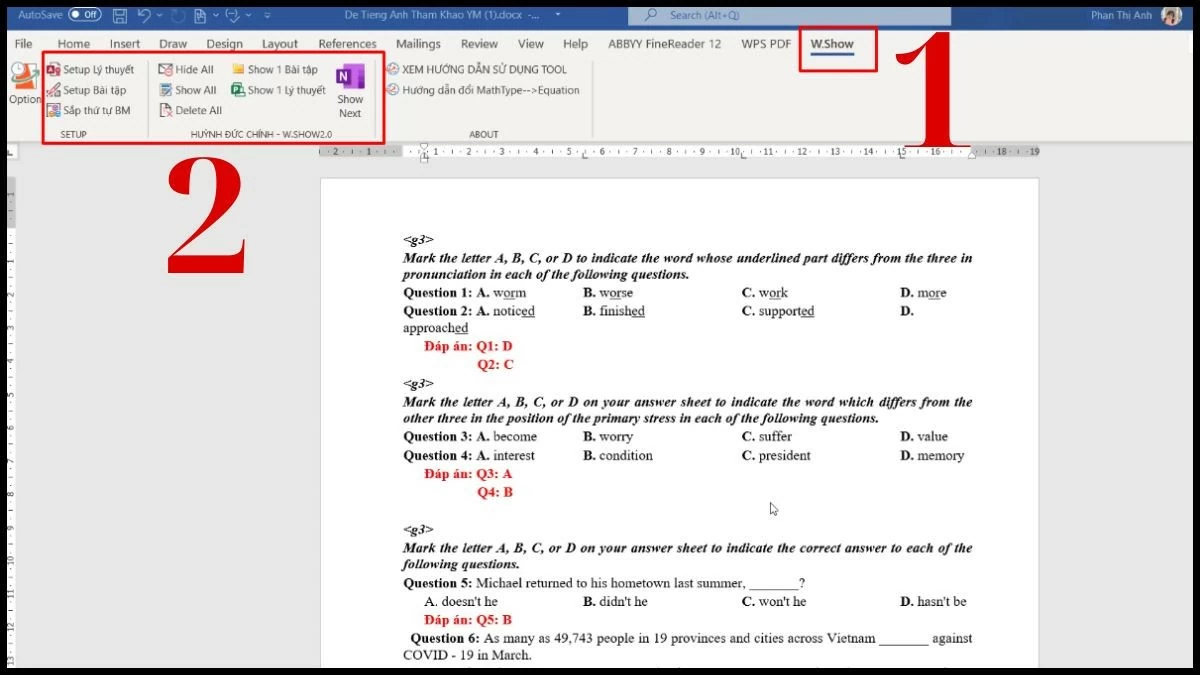 |
Nous vous avons expliqué ci-dessus comment afficher Word en plein écran. Grâce à ces informations, nous espérons que vous pourrez facilement présenter vos fichiers Word 2010 dans votre environnement professionnel. Cet article a pour but de vous apporter de nombreuses astuces utiles concernant Word.
Source



![[Photo] Da Nang : Des centaines de personnes se mobilisent pour nettoyer un axe touristique majeur après le passage de la tempête n° 13](https://vphoto.vietnam.vn/thumb/1200x675/vietnam/resource/IMAGE/2025/11/07/1762491638903_image-3-1353-jpg.webp)










































































































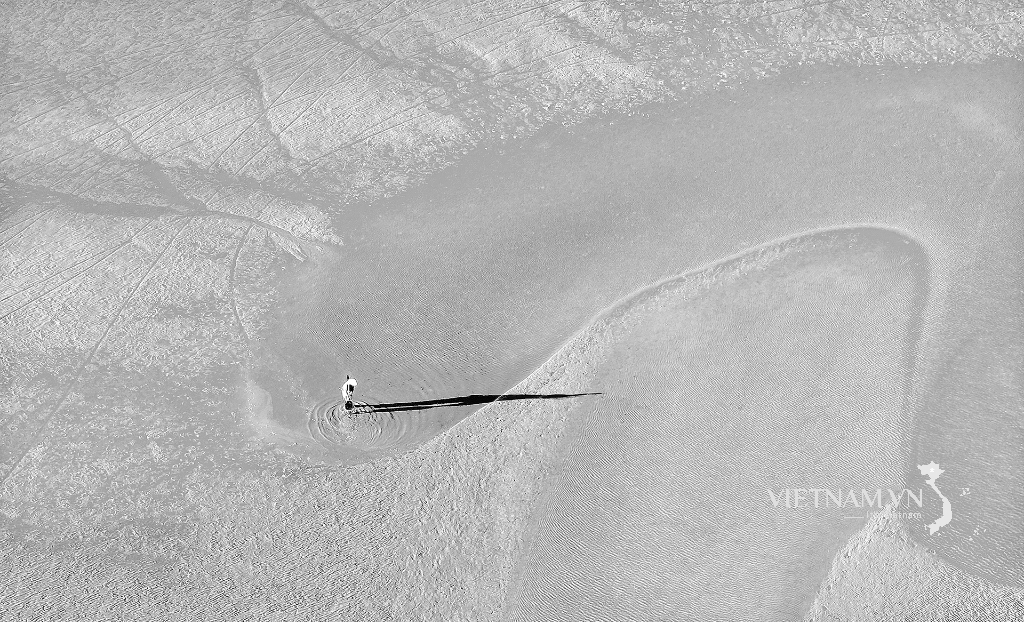



Comment (0)